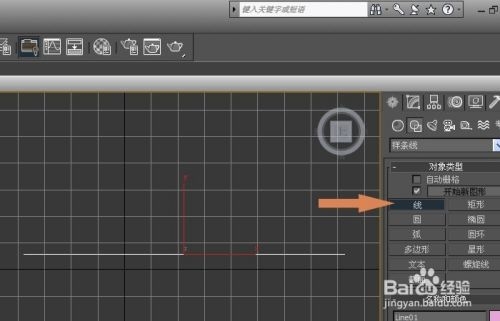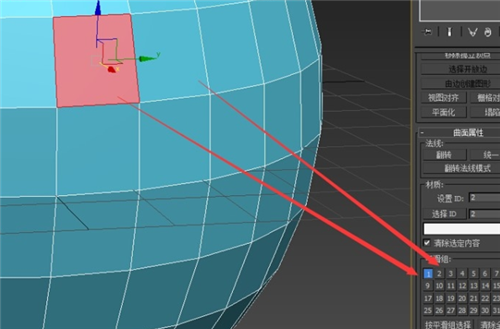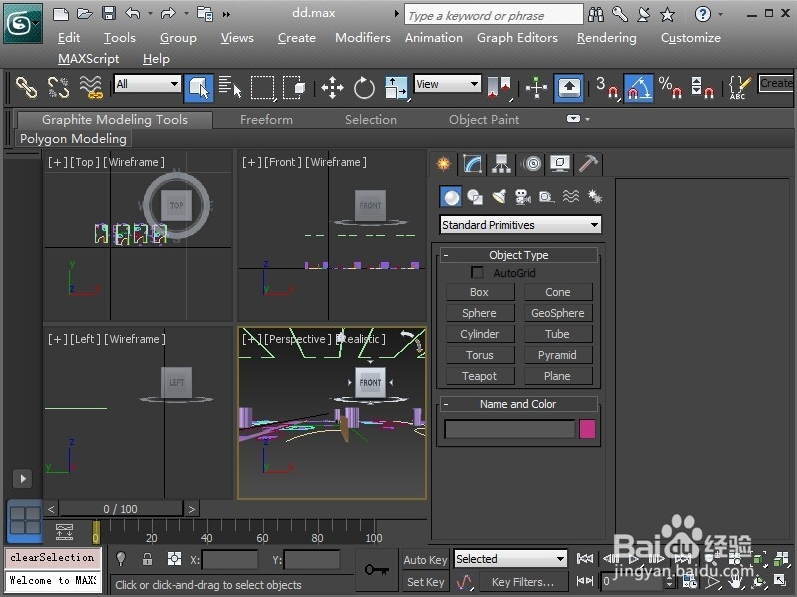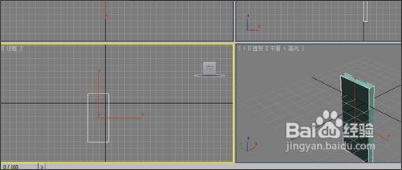3dmax软件冻结命令的使用教程(3dmax软件冻结命令的使用教程视频)优质
3dmax如何使用冻结命令?对模型使用3dmax冻结命令。模型不会被选中也不能进行编辑和删除等操作。在复杂模型中使用冻结命令可以有效避免失误操作。本文小编就来和大家分享一下3dmax软件冻结命令的使用教程。一起来看看吧!
3dmax软件冻结命令的使用教程如下:
步骤一。首先打开3dmax软件。以下图模型为例。如果想对其中一个模型使用3dmax冻结命令。如中间的圆柱体。选中圆柱体后。右键点击选择“冻结当前选择”。则冻结后的圆柱体以黑白显示冻结物体。

步骤二。如果想将全部模型使用3dmax冻结命令。则在3dmax软件中全部选择物体或按“Ctrl+a”。右键选择“冻结当前选择”。则全部物体变回黑白显示。
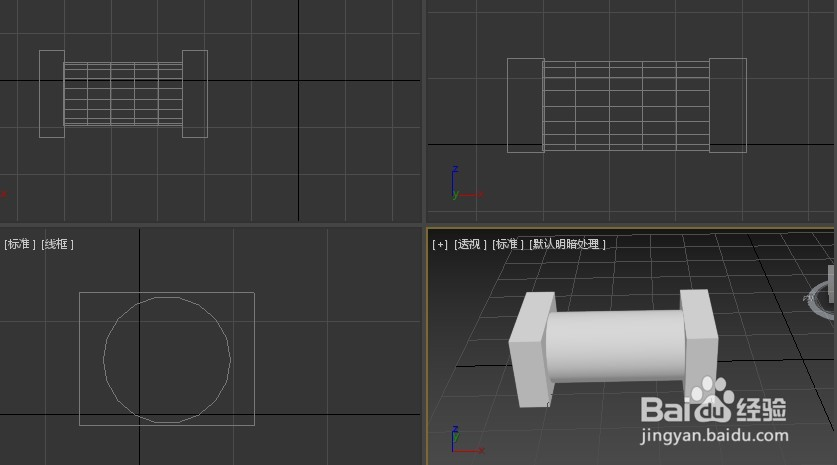
步骤三。在3dmax软件中想解冻全部使用冻结命令的模型。则右键选择“全部解冻”。
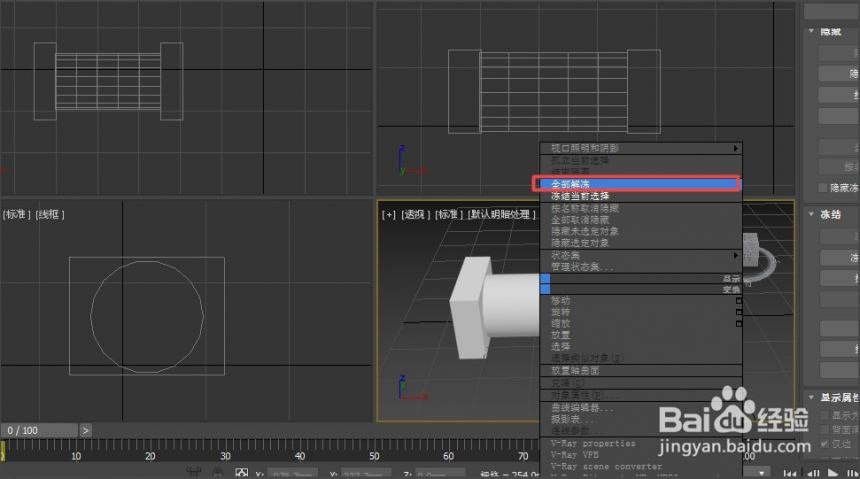
步骤四。如果只想解冻某一个被使用冻结命令的模型。则找到显示面板。在3dmax软件中一直拉到“冻结”边页栏。点击3dmax按点击解冻。然后点击你想解冻的物体。即可立即解冻。

以上四个步骤就是3dmax软件冻结命令的使用教程。通过本文的分享小伙伴们是不是掌握了3dmax冻结命令的使用方法呢!下节小编将为大家分享3dmax软件让模型冻结避免失误操作的方法。我们下期再见!
更多精选教程文章推荐
以上是由资深渲染大师 小渲 整理编辑的,如果觉得对你有帮助,可以收藏或分享给身边的人
本文标题:3dmax软件冻结命令的使用教程(3dmax软件冻结命令的使用教程视频)
本文地址:http://www.hszkedu.com/26063.html ,转载请注明来源:云渲染教程网
友情提示:本站内容均为网友发布,并不代表本站立场,如果本站的信息无意侵犯了您的版权,请联系我们及时处理,分享目的仅供大家学习与参考,不代表云渲染农场的立场!
本文地址:http://www.hszkedu.com/26063.html ,转载请注明来源:云渲染教程网
友情提示:本站内容均为网友发布,并不代表本站立场,如果本站的信息无意侵犯了您的版权,请联系我们及时处理,分享目的仅供大家学习与参考,不代表云渲染农场的立场!